Per bloccare e sbloccare passi
Potete bloccare uno o più passi della tabella del processo per evitare modifiche o eliminazioni accidentali. Non è possibile modificare o eliminare i passi bloccati. È comunque possibile riordinarli.
1. Selezionate i passi che intendete bloccare. Per selezionare più passi, utilizzate i tasti MAIUSC e CTRL durante la scelta. Non occorre che i passi siano consecutivi.
|
|
Se nella selezione sono compresi passi già bloccati, il loro stato non viene modificato.
|
1. Fate clic su  .
.
 .
.I passi bloccati sono contrassegnati nel modo seguente:
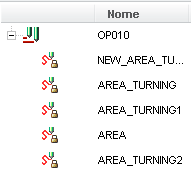
 non è disponibile per i passi bloccati.
non è disponibile per i passi bloccati.  è disponibile solo per i passi bloccati.
è disponibile solo per i passi bloccati.• Per sbloccare e modificare un passo bloccato, fate clic con il pulsante destro del mouse nell'albero del modello, quindi selezionate Modifica definizione (Edit Definition). • Quando create un gruppo di unione o di utensili in banco, tutti i passi del gruppo vengono bloccati automaticamente. • Non potete eliminare o esplodere un gruppo di unione o di utensili in banco se il passo del gruppo è bloccato. |
Per sbloccare i passi
1. Selezionate i passi che intendete sbloccare. Per selezionare più passi, utilizzate i tasti MAIUSC e CTRL durante la scelta. Non occorre che i passi siano consecutivi.
Se nella selezione sono compresi passi non bloccati, il loro stato non viene modificato. |
2. Fate clic su  .
.
 .
.• Non potete sbloccare i passi di un gruppo di unione o di utensili in banco. • Se eliminate o esplodete un gruppo di unione o di utensili in banco, tutti i passi del gruppo vengono sbloccati automaticamente. |